win10即将注销您的登陆怎么办_win10将在一分钟后注销的解决方法
最近有朋友问小编win10即将注销您的登陆怎么办,对于这个问题,相信还有很多朋友不明白,windows10开机提示注销账户是怎么回事呢?有的朋友在开机时遇到提示:“即将注销你的登录,windows将在一分钟后关闭”,出现这种情况应该如何处理呢?别着急,小编这就为大家带来win10将在一分钟后注销的解决方法。

win10将在一分钟后注销的解决方法:
1、首先在Windows10桌面,依次点击“开始/Windows系统/控制面板”菜单项;
2、在控制面板窗口中,找到并点击“管理工具”图标。在打开的管理工具窗口中,就可以看到“任务计划程序”的图标了,点击后即可打开任务计划程序窗口;
3、此刻我们在“任务计划程序”窗口中,会看到下方的活动任务。这里包含了电脑所有的任务计划,例如关机、定时关机等等,比如说,系统提示的“即将注销你的登录”,windows将一分钟后关闭”就可以在这里进行关闭设置;
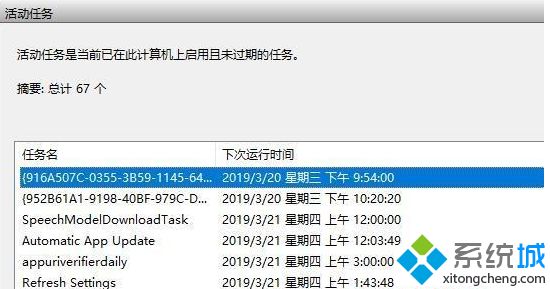
4、如果你不知道那些任务计划是有关自动关机的命令,那么你可以看参考下图。
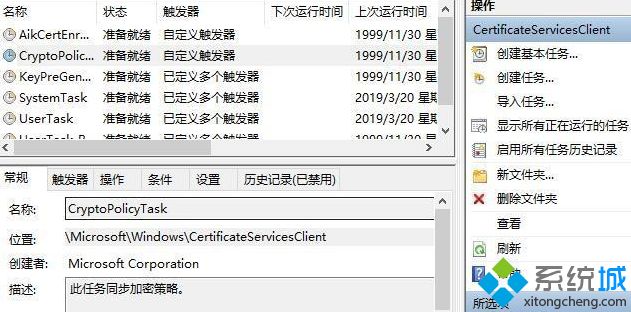
好了,以上就是关于win10即将注销您的登陆怎么办的全部内容了,希望本篇win10将在一分钟后注销的解决方法对你有所帮助。
我告诉你msdn版权声明:以上内容作者已申请原创保护,未经允许不得转载,侵权必究!授权事宜、对本内容有异议或投诉,敬请联系网站管理员,我们将尽快回复您,谢谢合作!










